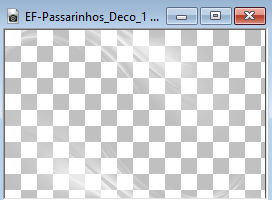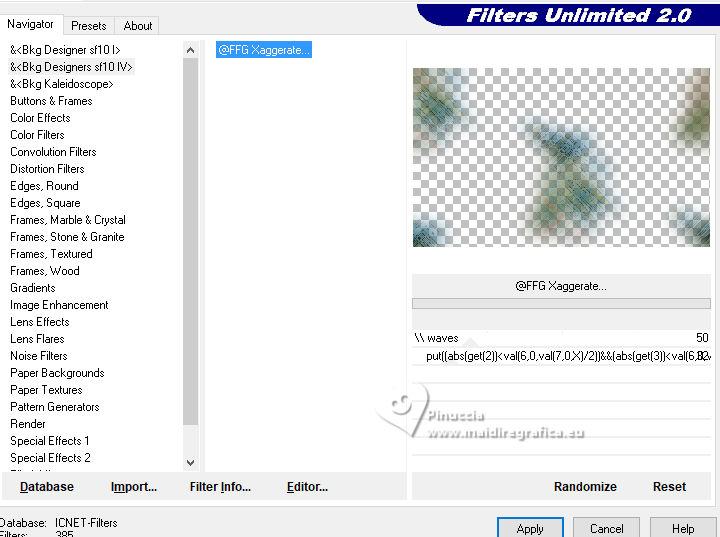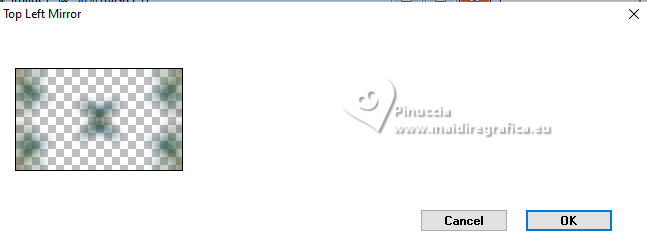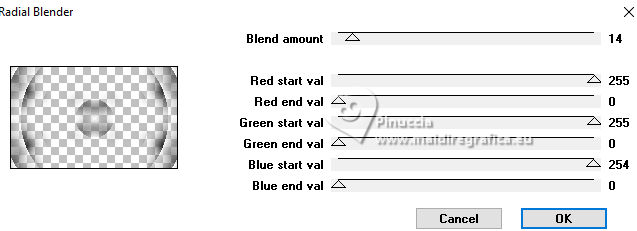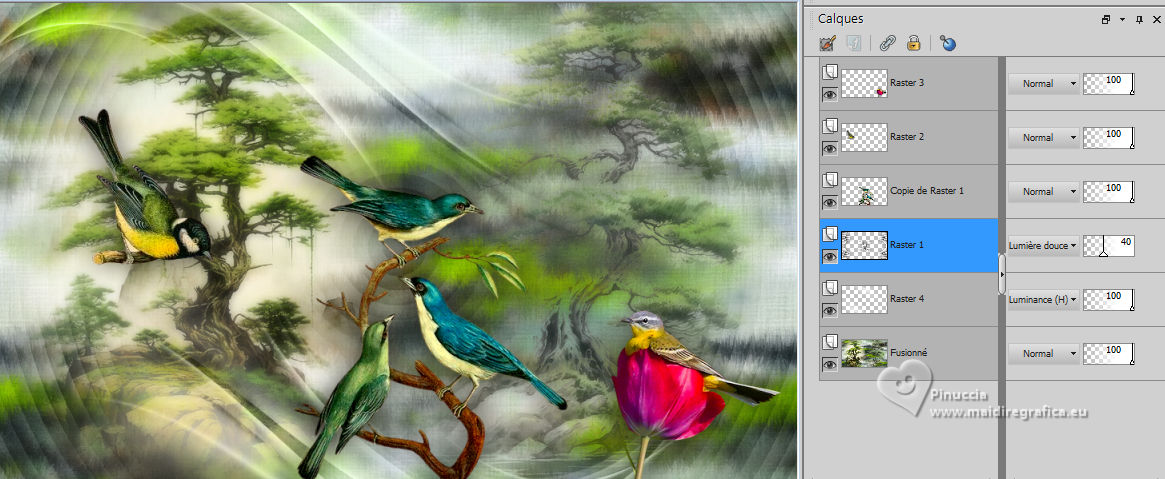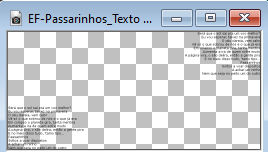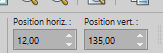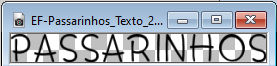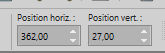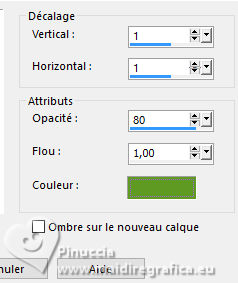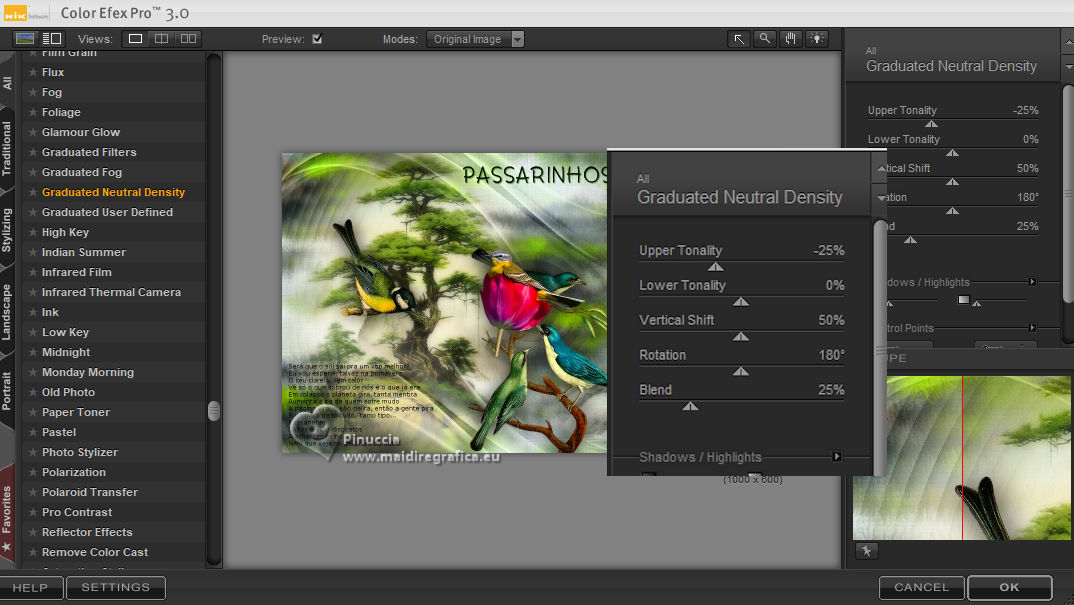|
PASSARINHOS
 PETITS OISEAUX PETITS OISEAUX

Merci beaucoup Estela de ton invitation à traduire tes tutoriels en français.

Pour traduire ce tutoriel, créé avec PSP2022, j'ai utilisé PSPX9 et PSP2020, mais il peut également être exécuté avec les autres versions.
Suivant la version utilisée, vous pouvez obtenir des résultats différents.
Depuis la version X4, la fonction Image>Miroir a été remplacée par Image>Renverser horizontalement,
et Image>Renverser avec Image>Renverser verticalement.
Dans les versions X5 et X6, les fonctions ont été améliorées par la mise à disposition du menu Objets.
Avec la nouvelle version X7, nous avons à nouveau Miroir/Retourner, mais avec nouvelles différences.
Consulter, si vouz voulez, mes notes ici
Certaines dénominations ont changées entre les versions de PSP.
Les plus frequentes dénominations utilisées:

 Traduction anglaise ici Traduction anglaise ici
 Vos versions ici Vos versions ici

Nécessaire pour réaliser ce tutoriel:

Pour le tube merci Mentali.
Le reste du matériel est de Estela Fonseca.
Paroles de la chanson Passarinhos de Emicida
(ici les liens vers les sites des créateurs de tubes)

consulter, si nécessaire, ma section de filtre ici
Filters Unlimited 2.0 ici
&<Bkg Designer sf10IV> (à importer dans Unlimited) ici
Simple - Top Left Mirror ici
Neology - Radial Blender ici
Nik Software - Color Efex Pro ici
Filtres Simple et Neology peuvent être utilisés seuls ou importés dans Filters Unlimited.
voir comment le faire ici).
Si un filtre est fourni avec cette icône,  on est obligé à l'importer dans Unlimited on est obligé à l'importer dans Unlimited

N'hésitez pas à changer le mode mélange des calques et leur opacité selon les couleurs utilisées.

1. Ouvrir une nouvelle image transparente 1000 x 600 pixels.
Sélections>Sélectionner tout.
2. Ouvrir l'image JPG-1 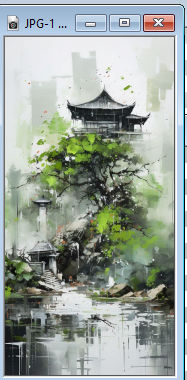
Édition>Copier.
Revenir sur votre travail et Édition>Coller dans la sélection.
Sélections>Désélectionner tout.
3. Effets>Effets d'image>Mosaïque sans jointures, par défaut.

4. Effets>Effets de textures>Fourrure.
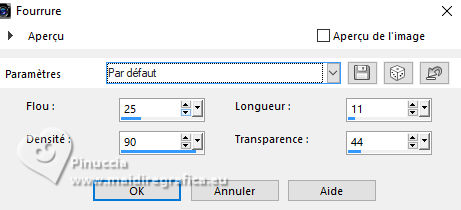
5. Réglage>Ajouter/Supprimer du bruit>Ajouter du bruit.
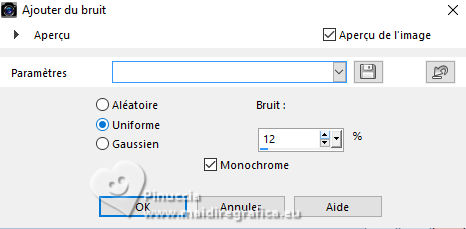
6. Réglage>Teinte et Saturation>Vibration.
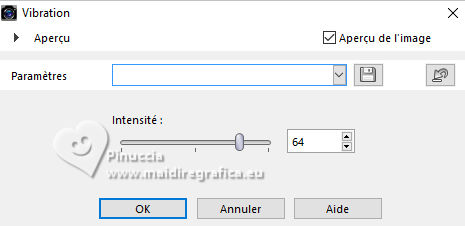
7. Effets>Effets de textures>Texture - sélectionner la texture Hachure Fine
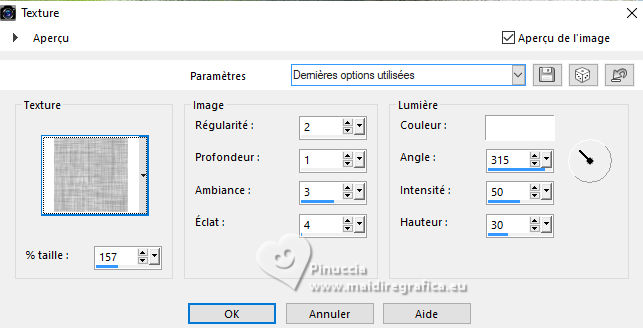
8. Ouvrir l'image imagem-1 
Édition>Copier.
Revenir sur votre travail et Édition>Coller comme nouveau calque.
Objets>Aligner>Droite.
9. Effets>Effets d'image>Décalage.
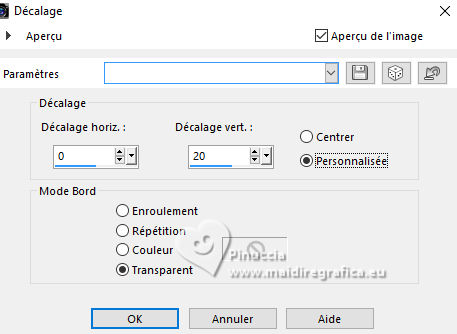
10. Placer le calque en mode Assombrir davantage.
Réglage>Netteté>Netteté.
11. Ouvrir l'image imagem-2 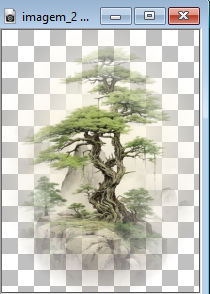
Édition>Copier.
Revenir sur votre travail et Édition>Coller comme nouveau calque.
Image>Redimensionner, à 90%, redimensionner tous les calques décoché.
Objets>Aligner>Gauche.
Placer le calque en mode Multiplier.
12. Calques>Dupliquer.
Placer le calque en mode Lumière dure.
Réglage>Netteté>Netteté.
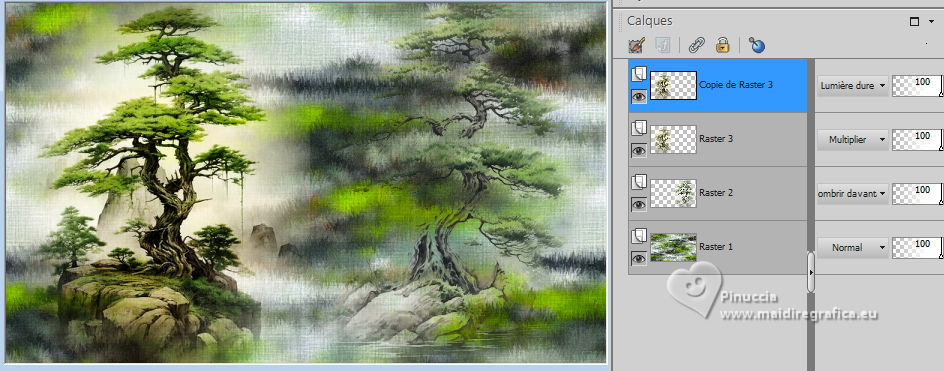
13. Calques>Fusionner>Calques visibles.
Réglage>Douceur>Flou artistique.
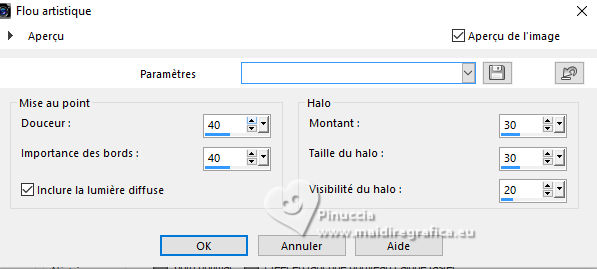
14. Ouvrir l'image imagem-4 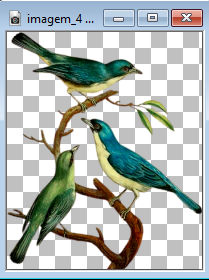
Édition>Copier.
Revenir sur votre travail et Édition>Coller comme nouveau calque.
Touche K pour activer l'outil Sélecteur 
Position horiz.: 371,00 - Position vert.: 190,00
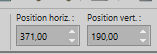
15. Réglage>Luminosité et Contraste>Luminosité et Contraste.
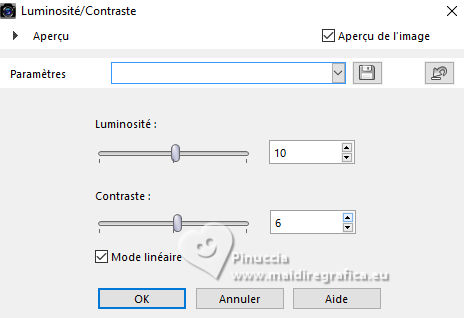
16. Effets>Effets 3D>Ombre portée, couleur #2a2820.
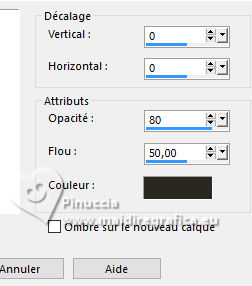
17. Ouvrir l'image imagem-3 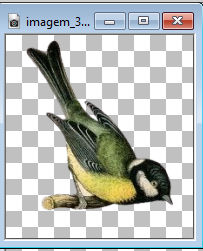
Édition>Copier.
Revenir sur votre travail et Édition>Coller comme nouveau calque.
Position horiz.: 101,00 - Position vert.: 132,00
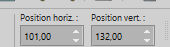
Touche M pour désélectionner l'outil.
18. Réglage>Teinte et Saturation>Vibration, comme précédemment.
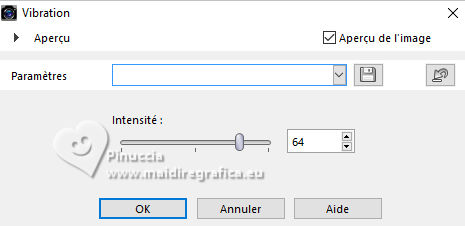
19. Effets>Effets 3D>Ombre portée, couleur #2a2820.
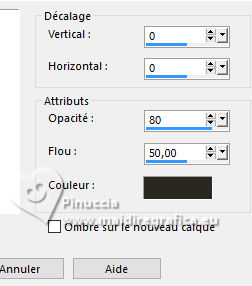
20. Ouvrir le tube mentali-fleur-oiseau5 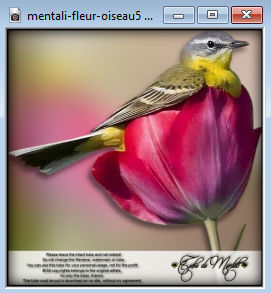
Édition>Copier.
Revenir sur votre travail et Édition>Coller comme nouveau calque.
Image>Miroir>Miroir horizontal.
Image>Redimensionner, 1 fois à 50% et 1 fois à 80%, redimensionner tous les calques décoché.
Réglage>Netteté>Netteté.
Déplacer  le tube en bas à droite. le tube en bas à droite.
21. Réglage>Teinte et Saturation>Vibration, comme précédemment.
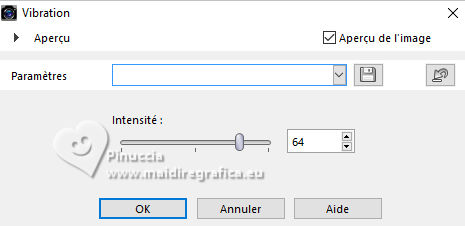
22. Effets>Effets 3D>Ombre portée, couleur #2a2820.
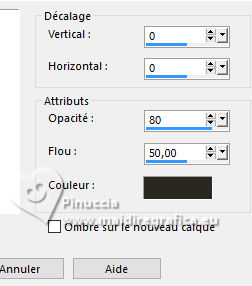
23. Vous positionner sur le calque Fusionné.
Ouvrir EF-Passarinhos_Deco_1 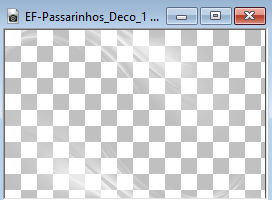
Édition>Copier.
Revenir sur votre travail et Édition>Coller comme nouveau calque.
Objets>Aligner>Gauche.
Placer le calque en mode Luminance (héritée) ou à votre convenance.
24. Vous positionner sur le calque Raster 1.
Calques>Dupliquer.
25. Vous positionner à nouveau sur le calque Raster 1.
Effets>Effets d'image>Mosaïque sans jointures, par défaut.

26. Réglage>Flou>Flou gaussien - rayon 30.

27. Effets>Modules Externes>Filters Unlimited 2.0 - &<Bkg Designer sf10IV> - @FFG Xaggerate, par défaut.
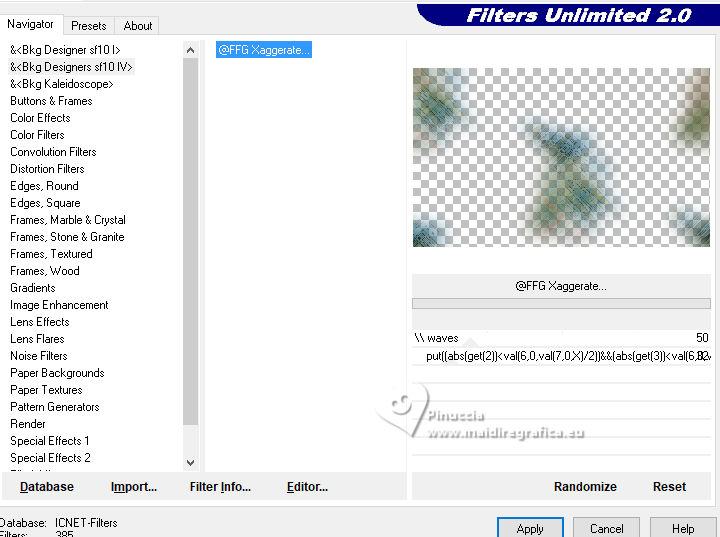
28. Effets>Modules Externes>Simple - Top Left Mirror.
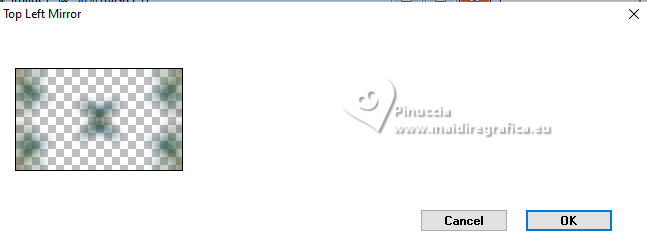
29. Effets>Modules Externes>Neology - Radial Blender, par défaut.
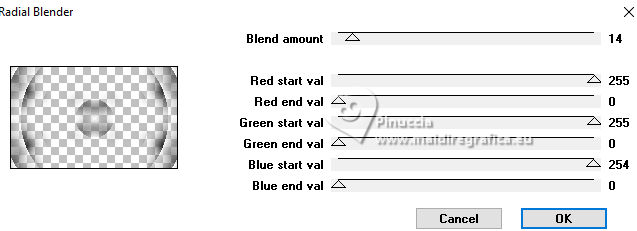
Placer le calque en mode Lumière douce et réduire l'opacité de ce calque à 40%.
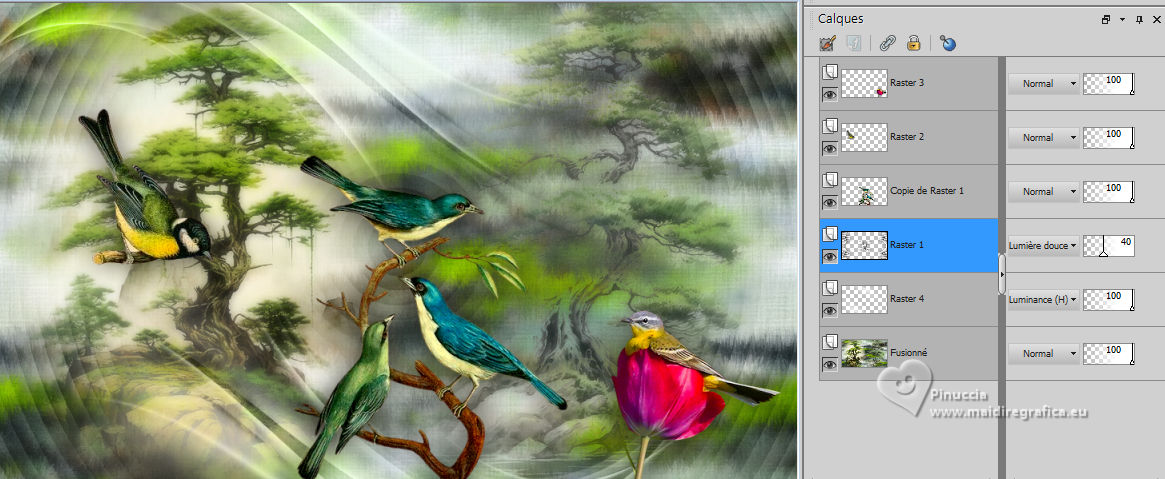
30. Ouvrir EF-Passarinhos_Texto 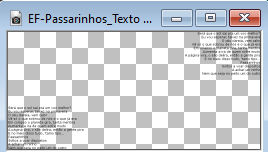
Édition>Copier.
Revenir sur votre travail et Édition>Coller comme nouveau calque.
Touche K pour activer l'outil Sélecteur 
Position horiz.: 12,00 - Position vert.: 135,00
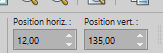
31. Ouvrir EF-Passarinhos_Texto_2 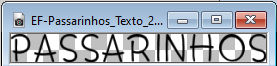
Édition>Copier.
Revenir sur votre travail et Édition>Coller comme nouveau calque.
Position horiz.: 362,00 - Position vert.: 27,00
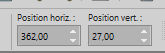
32. Effets>Effets 3D>Ombre portée, couleur #5f9a23
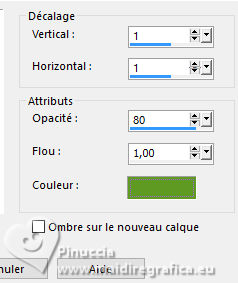
Édition>Répéter Ombre portée.
Calques>Fusionner>Calques visibles.
33. Effets>Modules Externes>Nik Software - Color Efex Pro - Graduated Neutral Density.
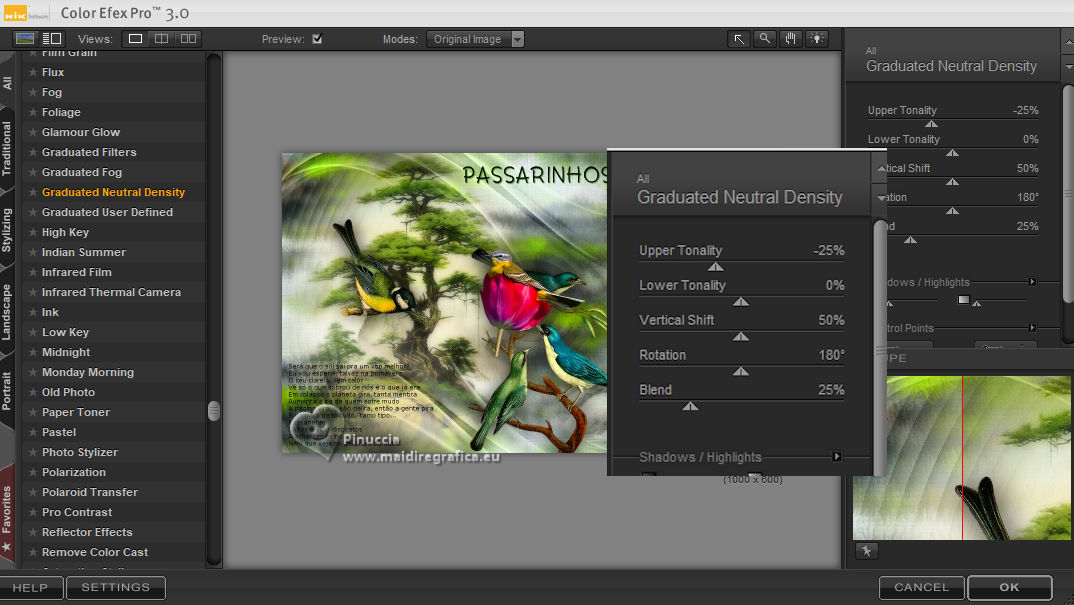
34. Image>Ajouter des bordures, 1 pixel, symétrique, couleur #000000.
Image>Ajouter des bordures, 10 pixels, symétrique, couleur #ffffff.
Image>Ajouter des bordures, 1 pixel, symétrique, couleur #000000.
Image>Ajouter des bordures, 40 pixels, symétrique, couleur #ffffff.
Image>Ajouter des bordures, 1 pixel, symétrique, couleur #000000.
35. Signer votre travail.
Image>Redimensionner, 1000 pixels de largeur, redimensionner tous les calques coché.
Enregistrer en jpg.
Pour les tubes de cette version merci Suizabella et Colybrix


Si vous avez des problèmes, ou des doutes, ou vous trouvez un link modifié, ou seulement pour me dire que ce tutoriel vous a plu, vous pouvez m'écrire.
29 Juillet 2024

|
 PETITS OISEAUX
PETITS OISEAUX



 Traduction anglaise
Traduction anglaise  Vos versions
Vos versions 



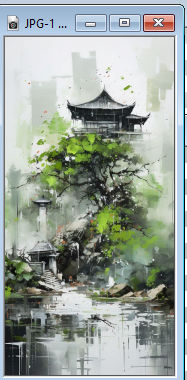

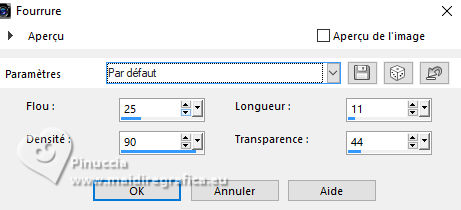
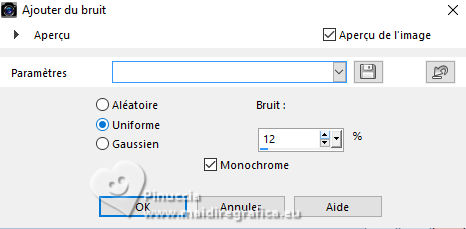
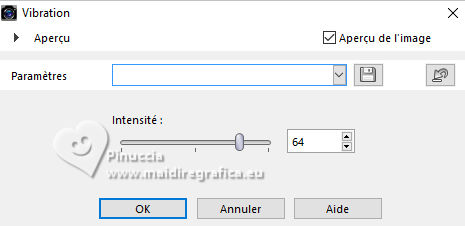
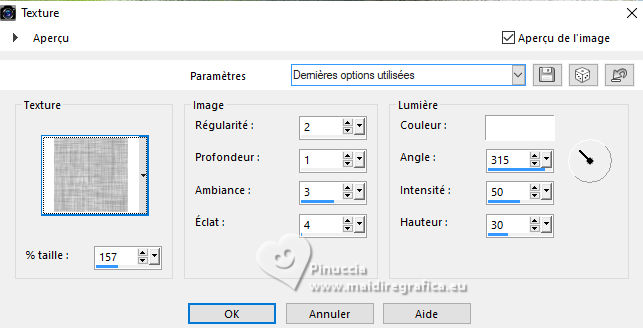

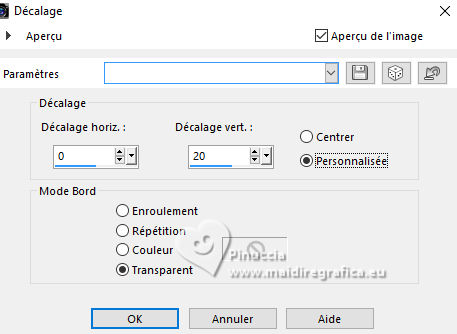
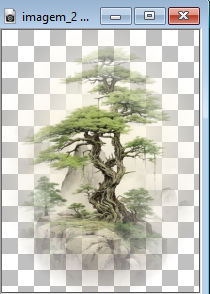
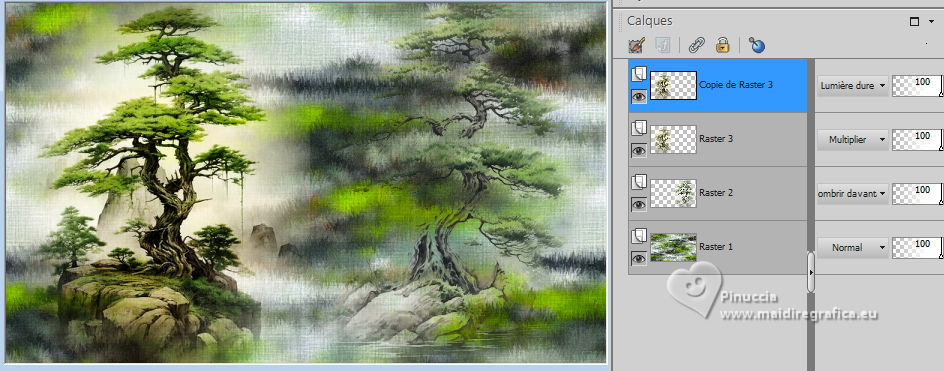
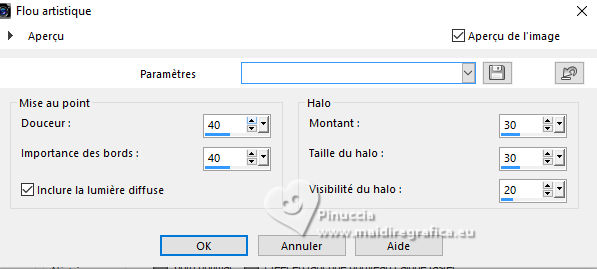
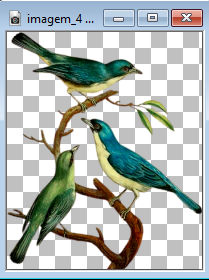

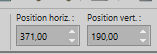
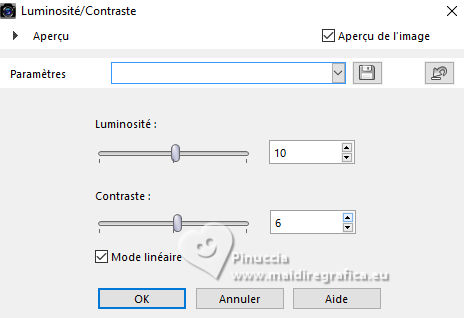
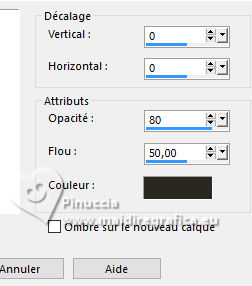
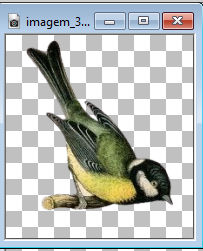
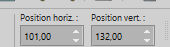
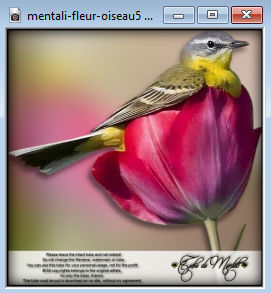
 le tube en bas à droite.
le tube en bas à droite.